Cách bật trình điều khiển phát nhạc trên trình đơn cài đặt nhanh của Android 11 beta
Một trong những tính năng đáng chú ý nhất trên Android 11 beta là khả năng điều khiển phát nhạc ngay từ trình đơn cài đặt nhanh.
Tuy nhiên, Google không bật tính năng này theo mặc định. Nếu muốn sử dụng, bạn cần bật nó thủ công. Nhiều khả năng Google sẽ kích hoạt tính năng này theo mặc định trên các bản cập nhật Android 11 beta tiếp theo. Hoặc ít nhất, gã khổng lồ tìm kiếm cũng trang bị công tắc giúp người dùng bật/tắt nó dễ dàng hơn. Hiện tại, thao tác kích hoạt cài đặt này khá rườm rà.
Cách bật trình điều khiển phát nhạc / phim trên Android 11
Bước 1: Mở ứng dụng Settings (Cài đặt) trên điện thoại.
Bước 2: Di chuyển xuống dưới và chọn About phone (Giới thiệu về điện thoại).
Bước 3: Ở màn hình About phone (Giới thiệu về điện thoại), bạn di chuyển xuống dưới đến phần Build number (Số bản dựng) rồi bấm bảy lần liên tiếp lên nó. Bạn sẽ thấy thông báo nói rằng bạn đã mở khóa tùy chọn nhà phát triển.
Video đang HOT
Bước 4: Quay lại phần System (Hệ thống) và chọn Advanced (Nâng cao).
Bước 5: Chọn Developer options (Tùy chọn nhà phát triển), sau đó di chuyển xuống dưới cho đến khi bạn thấy phần Media (Phương tiện). Tại đây, bạn sẽ thấy tùy chọn Media resumption, hãy bật công tắc nằm bên cạnh nó.
Bước 6: Khởi động lại điện thoại, sau đó mở một ứng dụng phát nhạc bất kỳ, rồi mở trình đơn cài đặt nhanh và bạn sẽ thấy trình điều khiển phát nhạc đã xuất hiện ở đó.
Cách bảo vệ dữ liệu khi cho người khác mượn điện thoại
Bạn muốn cho trẻ nhỏ hoặc người khác mượn điện thoại nhưng không muốn họ truy cập vào ứng dụng hoặc dữ liệu riêng tư?
Bài viết này sẽ hướng dẫn bạn cách khóa màn hình smartphone Android sử dụng tính năng Screen pinning để bảo vệ dữ liệu khi cho người khác mượn máy.
Tính năng Screen pinning trên Android là gì?
Đúng như tên gọi Screen pinning (Ghim màn hình) là tính năng cho phép bạn khóa màn hình smartphone Android ở màn hình của một ứng dụng nhất định. Nhờ vậy, người khác không thể truy cập vào ứng dụng hoặc dữ liệu khác trừ khi họ có mật khẩu mở khóa thiết bị.
Screen pinning tương thích với hầu hết các thiết bị chạy Android từ 7.0 trở lên.
Cách kích hoạt Screen pinning trên điện thoại Android
Lưu ý: Hướng dẫn dưới đây được thực hiện trên smartphone Pixel 2 chạy Android 11 Beta. Tùy vào thiết bị và phiên bản hệ điều hành bạn đang sử dụng, tên và vị trí các cài đặt có thể khác.
Bước 1: Mở ứng dụng Settings (Cài đặt) trên điện thoại Android, sau đó chọn Security (Bảo mật). Ở màn hình tiếp theo, bạn di chuyển xuống gần dưới cùng của trang, rồi chọn Advanced (Nâng cao).
Bước 2: Chọn Screen pinning (Ghim màn hình), và bật công tắt nằm bên cạnh tùy chọn cùng tên.
Cách sử dụng Screen pinning trên smartphone Android
Bước 1: Mở ứng dụng bạn muốn ghim cho trẻ nhỏ hoặc người khác sử dụng.
Bước 2: Mở màn hình đa nhiệm, sau đó bấm và giữ lên logo của ứng dụng bạn muốn ghim.
Bước 3: Chọn tùy chọn Pin (Ghim) từ trình đơn xổ xuống.
Bước 4: Bạn sẽ thấy thông báo nói rằng tính năng Screen pinning đã được kích hoạt.
Bước 5: Để bỏ ghim ứng dụng, bạn vuốt lên trên từ cạnh dưới cùng của màn hình và giữ trong giây lát để khóa màn hình. Sau khi màn hình bị khóa, bạn chỉ cần nhập mã PIN để mở khóa thiết bị. Thao tác này cũng sẽ bỏ ghim ứng dụng.
Oppo Find X2 và X2 Pro sẽ nhận Android 11 beta trong tháng này  Sau khi Google phát hành phiên bản beta công khai đầu tiên của Android 11, Oppo đã chia sẻ kế hoạch triển khai phiên bản mới nhất của Google đến với một số thiết bị của mình. Cả Find X2 và X2 Pro sẽ được Oppo triển khai Android 11 beta 1 vào tháng này. Theo GSMArena , hiện tại Android 11 beta...
Sau khi Google phát hành phiên bản beta công khai đầu tiên của Android 11, Oppo đã chia sẻ kế hoạch triển khai phiên bản mới nhất của Google đến với một số thiết bị của mình. Cả Find X2 và X2 Pro sẽ được Oppo triển khai Android 11 beta 1 vào tháng này. Theo GSMArena , hiện tại Android 11 beta...
 Tiến sĩ Đoàn Hương: 'Status của Trấn Thành lạc điệu, nguy hiểm'16:59
Tiến sĩ Đoàn Hương: 'Status của Trấn Thành lạc điệu, nguy hiểm'16:59 5 giây gây sốt của Mỹ Tâm: Rưng rưng trực trào nước mắt khi nghe ca khúc hot nhất Đại lễ 2/904:43
5 giây gây sốt của Mỹ Tâm: Rưng rưng trực trào nước mắt khi nghe ca khúc hot nhất Đại lễ 2/904:43 Màn trình diễn của Phương Mỹ Chi tại Đại lễ A80 đã được tiên đoán từ 3 năm trước?07:04
Màn trình diễn của Phương Mỹ Chi tại Đại lễ A80 đã được tiên đoán từ 3 năm trước?07:04 Sơn Tùng M-TP: Flop quá thì ghi tên anh vào!03:03
Sơn Tùng M-TP: Flop quá thì ghi tên anh vào!03:03 1 Anh Trai Vbiz bị chỉ trích vì đoạn clip "cà hẩy" quá phản cảm00:37
1 Anh Trai Vbiz bị chỉ trích vì đoạn clip "cà hẩy" quá phản cảm00:37 Đến lượt "hung thần" Getty phơi bày nhan sắc thật của Thư Kỳ, có "thảm họa" như Son Ye Jin?01:45
Đến lượt "hung thần" Getty phơi bày nhan sắc thật của Thư Kỳ, có "thảm họa" như Son Ye Jin?01:45 Đan Trường và vợ doanh nhân nối lại tình xưa, biết lý do ai cũng sốc02:37
Đan Trường và vợ doanh nhân nối lại tình xưa, biết lý do ai cũng sốc02:37 Sao nữ tưng tửng nhất showbiz: Vừa hầu toà chấn động MXH, nay phát hiện ra vỉa hè đốt nhang bán đồ00:34
Sao nữ tưng tửng nhất showbiz: Vừa hầu toà chấn động MXH, nay phát hiện ra vỉa hè đốt nhang bán đồ00:34 Phim 18+ đang viral khắp thế giới: Cảnh nóng khét lẹt hút 10 triệu view, xem mà không dám tin vào mắt mình01:30
Phim 18+ đang viral khắp thế giới: Cảnh nóng khét lẹt hút 10 triệu view, xem mà không dám tin vào mắt mình01:30 Phe Linh Tý - Bích Trâm manh động, chủ quán kể rõ, bức xúc một điều02:46
Phe Linh Tý - Bích Trâm manh động, chủ quán kể rõ, bức xúc một điều02:46 Thực hư Ngọc Trinh có con gái, còn ôm di ảnh, bố ruột đau buồn tiễn con gái?02:35
Thực hư Ngọc Trinh có con gái, còn ôm di ảnh, bố ruột đau buồn tiễn con gái?02:35Tiêu điểm
Tin đang nóng
Tin mới nhất
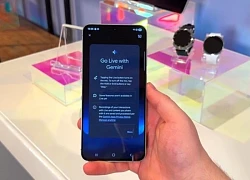
Galaxy S25 FE sở hữu trọn bộ tính năng Galaxy AI cao cấp

iPhone 17 Series sẽ không giải quyết được vấn đề của Apple

Top 4 thiết bị công nghệ mới nhất giúp tăng cường trải nghiệm học tập

Người dùng 'tụt mood' với giá bán rò rỉ của dòng iPhone 17

Samsung công bố Galaxy Tab S11 Ultra và Galaxy Tab S11 nhỏ gọn

iPhone 17 Pro lộ diện với Dynamic Island nhỏ gọn hơn

Những cải tiến trên iPhone 17 và loạt sản phẩm mới của Apple

Chọn máy giặt sấy cho gia đình ở chung cư không thể bỏ qua 7 điều quan trọng này

Samsung chính thức dừng hỗ trợ Galaxy Note 20: khép lại kỷ nguyên huyền thoại Galaxy Note

Samsung trình làng máy tính bảng mỏng nhất lịch sử

Xiaomi giới thiệu smartphone chống nước, pin 6.000mAh, RAM 8GB, giá hơn 4 triệu tại Việt Nam

So sánh Galaxy S25 FE và S24 FE: Có đáng để nâng cấp?
Có thể bạn quan tâm

Thanh Trúc lên tiếng trước nghi vấn mang bầu lần 2: "Em giờ bị mập vì liên tục kích trứng, tạo phôi để dành..."
Sao châu á
13:43:17 08/09/2025
Hội bạn thân đồng loạt an ủi Thúy Ngân vì chia tay với "nam thần màn ảnh Việt"?
Sao việt
13:39:38 08/09/2025
Lập hồ sơ "cố ý gây thương tích" vụ khách hàng tố bị hành hung tại cơ sở nha khoa
Pháp luật
13:06:21 08/09/2025
Hàng chục cảnh sát xuyên đêm bao vây rừng keo truy bắt tội phạm
Tin nổi bật
12:50:30 08/09/2025
Hàn Quốc sẽ đưa hàng trăm lao động bị bắt ở Mỹ về nước
Thế giới
12:45:48 08/09/2025
Rosé "căng như dây đàn" ở khoảnh khắc làm nên lịch sử Kpop, cố tình đi trễ VMAs vì biết sẽ thắng giải?
Nhạc quốc tế
12:32:59 08/09/2025
Cách ăn cà tím kiểu mới: Chỉ cần hấp - xé - trộn, ngon đến mức ăn liền 2 bát cơm
Ẩm thực
12:29:41 08/09/2025
Girl phố có cuộc đời thành công nhất
Netizen
12:01:45 08/09/2025
Những sai lầm khi dùng kem chống nắng có thể gây da sạm, ung thư
Làm đẹp
12:01:13 08/09/2025
Windows 10 "nổi loạn" giành lại thị phần từ Windows 11 ngay trước giờ G
Thế giới số
11:38:56 08/09/2025
 Nokia 1100, Moto RAZR và những chú “dế” độc đáo trước kỷ nguyên smartphone
Nokia 1100, Moto RAZR và những chú “dế” độc đáo trước kỷ nguyên smartphone Rò rỉ đầy đủ hình ảnh và thông số kỹ thuật Samsung Galaxy Note 20 Ultra
Rò rỉ đầy đủ hình ảnh và thông số kỹ thuật Samsung Galaxy Note 20 Ultra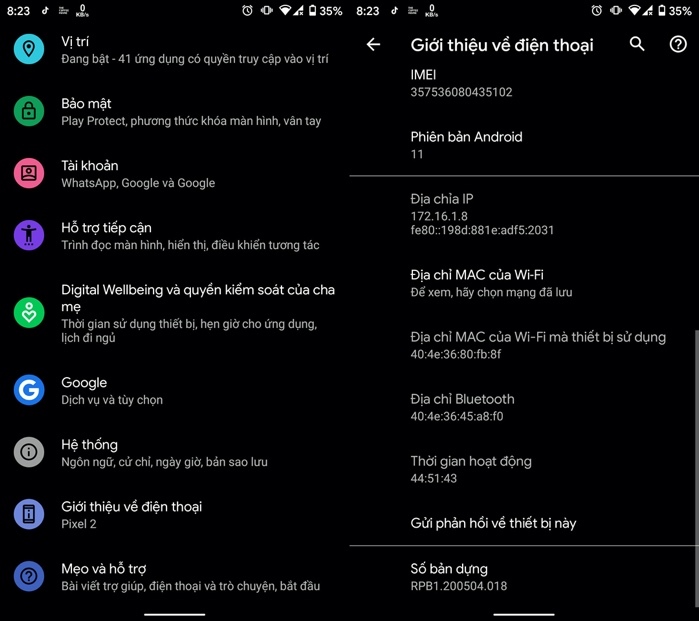
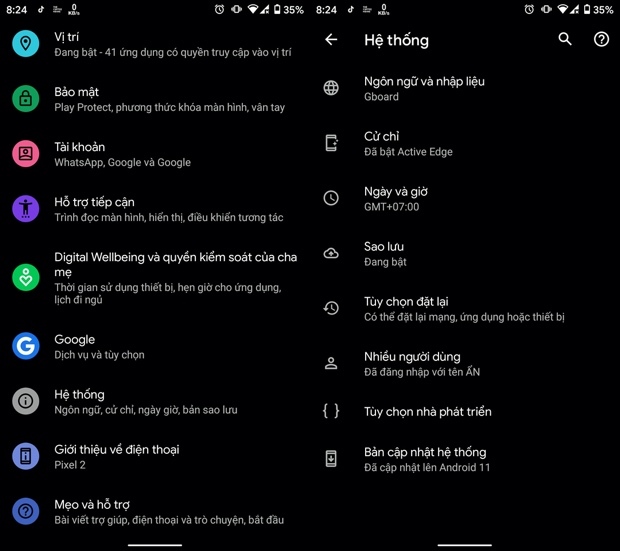
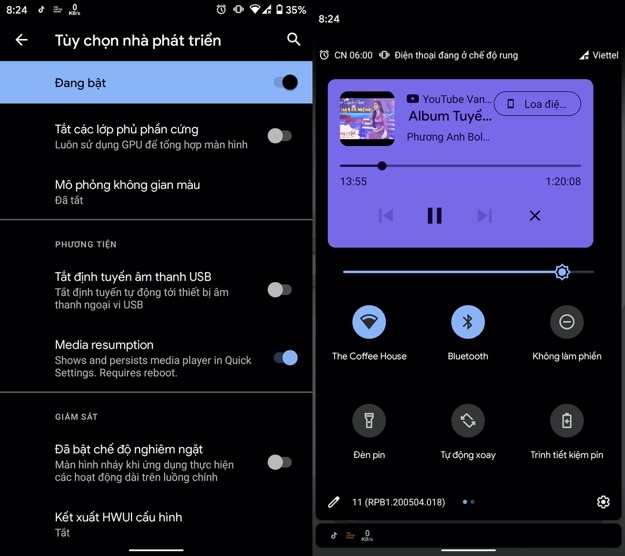
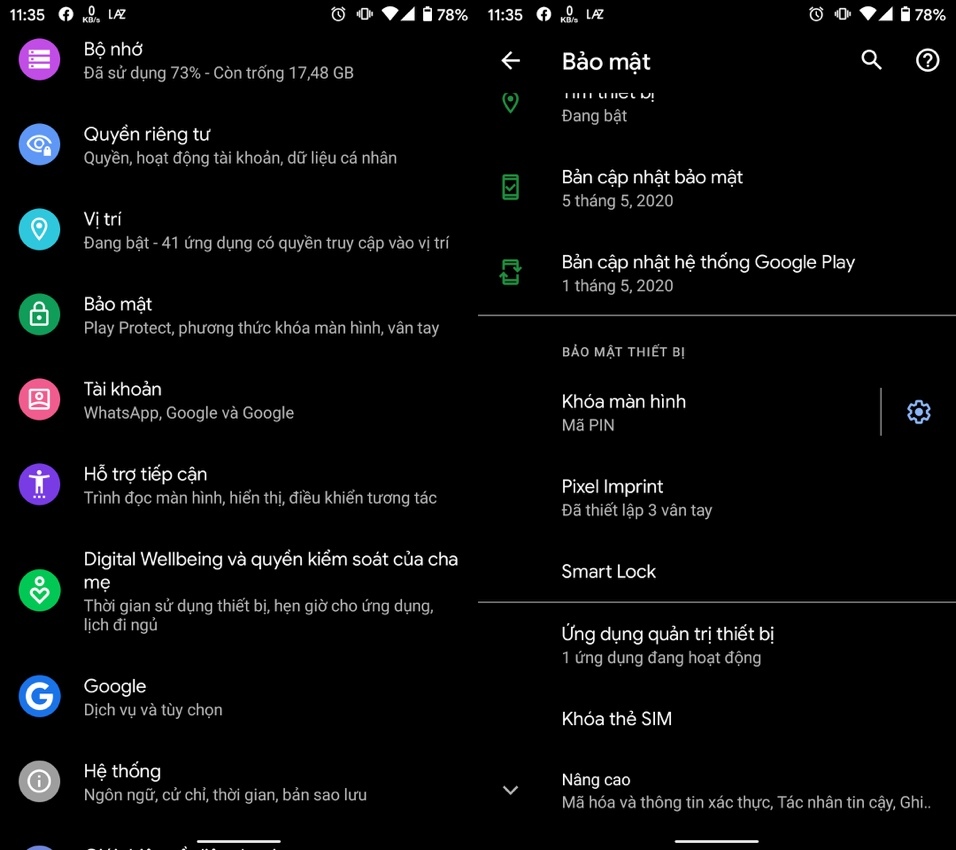


 5 tính năng Android 11 'mượn' của iOS
5 tính năng Android 11 'mượn' của iOS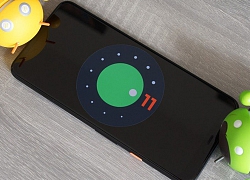 Điểm mặt 10 nét mới đáng chú ý nhất trong Android 11 Beta
Điểm mặt 10 nét mới đáng chú ý nhất trong Android 11 Beta Android 11 sẽ khiến việc cài ứng dụng ngoài khó hơn
Android 11 sẽ khiến việc cài ứng dụng ngoài khó hơn Cách phân biệt các ký tự thể hiện mạng 5G trên Android 11
Cách phân biệt các ký tự thể hiện mạng 5G trên Android 11
 Những tính năng đáng mong chờ trên iOS 14 và Android 11
Những tính năng đáng mong chờ trên iOS 14 và Android 11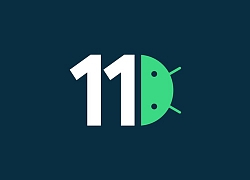 Android 11 sẽ không còn giới hạn file video trên 4GB
Android 11 sẽ không còn giới hạn file video trên 4GB Google ra mắt Android 11 beta cho tất cả người dùng, đây là hướng dẫn cài đặt chỉ trong vài bước
Google ra mắt Android 11 beta cho tất cả người dùng, đây là hướng dẫn cài đặt chỉ trong vài bước Samsung lặng lẽ ra mắt máy tính bảng Galaxy Tab S6 Lite
Samsung lặng lẽ ra mắt máy tính bảng Galaxy Tab S6 Lite Xiaomi ra mắt bàn phím mini 2 chế độ Bluetooth MIIIW Air 85
Xiaomi ra mắt bàn phím mini 2 chế độ Bluetooth MIIIW Air 85 Vì sao Samsung 'bất bại' trên thị trường smartphone Việt?
Vì sao Samsung 'bất bại' trên thị trường smartphone Việt? Thiết bị Android Go được 'lên đời' khả năng chụp ảnh
Thiết bị Android Go được 'lên đời' khả năng chụp ảnh Galaxy S26 gây thất vọng: Thiết kế "học hỏi" iPhone 17 Pro
Galaxy S26 gây thất vọng: Thiết kế "học hỏi" iPhone 17 Pro Galaxy S26 Edge cho phép người dùng chiêm ngưỡng mục tiêu mà Samsung hướng đến
Galaxy S26 Edge cho phép người dùng chiêm ngưỡng mục tiêu mà Samsung hướng đến Màu mới iPhone 17 Pro Max lộ diện qua hình ảnh linh kiện rò rỉ
Màu mới iPhone 17 Pro Max lộ diện qua hình ảnh linh kiện rò rỉ iPhone 17 Air: Đột phá mỏng nhẹ nhưng đánh đổi pin và camera
iPhone 17 Air: Đột phá mỏng nhẹ nhưng đánh đổi pin và camera iPhone 17 Pro Max có thể bỏ khung titan dùng nhôm, flagship thành thường?
iPhone 17 Pro Max có thể bỏ khung titan dùng nhôm, flagship thành thường? iPhone 17 gây choáng với mức giá dự báo trước thềm sự kiện Awe Dropping
iPhone 17 gây choáng với mức giá dự báo trước thềm sự kiện Awe Dropping Huawei Mate XTs trình làng sớm, cạnh tranh trực tiếp với iPhone 17
Huawei Mate XTs trình làng sớm, cạnh tranh trực tiếp với iPhone 17 iPhone 17 chưa ra mắt, Apple đã đối mặt tín hiệu đáng lo ngại
iPhone 17 chưa ra mắt, Apple đã đối mặt tín hiệu đáng lo ngại Tóc Tiên vướng tin dọn ra khỏi biệt thự, Touliver có động thái gây bàn tán
Tóc Tiên vướng tin dọn ra khỏi biệt thự, Touliver có động thái gây bàn tán Rúng động nam diễn viên hẹn hò với con gái nuôi của vợ, cái kết sau 3 thập kỷ gây ngỡ ngàng
Rúng động nam diễn viên hẹn hò với con gái nuôi của vợ, cái kết sau 3 thập kỷ gây ngỡ ngàng Vợ cặp bồ với bạn thân, tôi không đánh ghen mà sáng suốt làm một việc
Vợ cặp bồ với bạn thân, tôi không đánh ghen mà sáng suốt làm một việc Sau 6 năm, chồng cũ bất ngờ quay lại, thậm thụt xin nối lại khiến con gái út khó hiểu hỏi: "Sao ba lại về hả mẹ?"
Sau 6 năm, chồng cũ bất ngờ quay lại, thậm thụt xin nối lại khiến con gái út khó hiểu hỏi: "Sao ba lại về hả mẹ?" Lương Thế Thành nói đúng 6 chữ khi vợ Thúy Diễm bị lan truyền clip quay lén hôn sao nam kém tuổi
Lương Thế Thành nói đúng 6 chữ khi vợ Thúy Diễm bị lan truyền clip quay lén hôn sao nam kém tuổi Mỹ nhân Việt được báo Trung khen là "quốc bảo nhan sắc", đẹp đến mức vượt qua Lưu Diệc Phi?
Mỹ nhân Việt được báo Trung khen là "quốc bảo nhan sắc", đẹp đến mức vượt qua Lưu Diệc Phi? Quân sư kín tiếng đứng đằng sau trùm giang hồ Vi 'ngộ' là ai?
Quân sư kín tiếng đứng đằng sau trùm giang hồ Vi 'ngộ' là ai? Trùm giang hồ Mạnh 'gỗ' chỉ đạo chi 3,2 tỷ đồng đưa hối lộ
Trùm giang hồ Mạnh 'gỗ' chỉ đạo chi 3,2 tỷ đồng đưa hối lộ Nữ tỷ phú bị hoa hậu đẹp nhất lịch sử cướp chồng, màn trả thù khiến cả Hong Kong rung động
Nữ tỷ phú bị hoa hậu đẹp nhất lịch sử cướp chồng, màn trả thù khiến cả Hong Kong rung động Diễn viên Việt sở hữu 2 biệt thự, 3 nhà hàng: Hủy hôn vợ sắp cưới, tuổi 41 yêu bạn gái kém 16 tuổi
Diễn viên Việt sở hữu 2 biệt thự, 3 nhà hàng: Hủy hôn vợ sắp cưới, tuổi 41 yêu bạn gái kém 16 tuổi Vụ quạt cho tiểu tam ngoài đường: Thanh niên tái hôn với bạn học cấp 3, giờ lại ngoại tình với bạn học cấp 2
Vụ quạt cho tiểu tam ngoài đường: Thanh niên tái hôn với bạn học cấp 3, giờ lại ngoại tình với bạn học cấp 2 Rúng động showbiz: "Mỹ nhân phim giờ vàng" tố cáo bị con trai phó tổng giám đốc đài truyền hình chuốc thuốc, cưỡng bức
Rúng động showbiz: "Mỹ nhân phim giờ vàng" tố cáo bị con trai phó tổng giám đốc đài truyền hình chuốc thuốc, cưỡng bức Trấn Thành lập tức có động thái khi Mưa Đỏ đạt top 1 doanh thu phòng vé
Trấn Thành lập tức có động thái khi Mưa Đỏ đạt top 1 doanh thu phòng vé Ca sĩ Đan Trường và vợ doanh nhân tái hợp sau 4 năm ly hôn?
Ca sĩ Đan Trường và vợ doanh nhân tái hợp sau 4 năm ly hôn? Công bố số tiền Hoa hậu Thuỳ Tiên đã chủ động nộp khắc phục hậu quả vụ kẹo Kera
Công bố số tiền Hoa hậu Thuỳ Tiên đã chủ động nộp khắc phục hậu quả vụ kẹo Kera Đạo diễn Khải Anh rời VTV sau 25 năm cống hiến
Đạo diễn Khải Anh rời VTV sau 25 năm cống hiến Phòng trọ sinh viên giá 2 triệu đồng: Ngủ cũng không được duỗi thẳng chân
Phòng trọ sinh viên giá 2 triệu đồng: Ngủ cũng không được duỗi thẳng chân Lưu Diệc Phi khiến Dương Mịch xấu hổ
Lưu Diệc Phi khiến Dương Mịch xấu hổ